Application Insights-nycklar
GÄLLER FÖR: SDK v4
Azure Application Insights visar data om ditt program i en Microsoft Azure-resurs. Om du vill lägga till telemetri i roboten behöver du en Azure-prenumeration och en Application Insights-resurs som skapats för din robot. Från den här resursen kan du hämta de tre nycklarna för att konfigurera roboten:
- Instrumentationsnyckel
- Program-ID:t
- API key
Det här avsnittet visar hur du skapar dessa Application Insights-nycklar.
Kommentar
När roboten skapades eller registreringsprocessen fick du möjlighet att aktivera eller inaktivera Application Insights. Om du hade aktiverat den har roboten redan alla nödvändiga Application Insights-nycklar som behövs. Men om du hade inaktiverat den kan du följa anvisningarna i det här avsnittet för att hjälpa dig att skapa dessa nycklar manuellt.
Instrumentationsnyckel
Så här hämtar du instrumentationsnyckeln:
Från Azure Portal under avsnittet Övervaka skapar du en ny Application Insights-resurs (eller använder en befintlig).
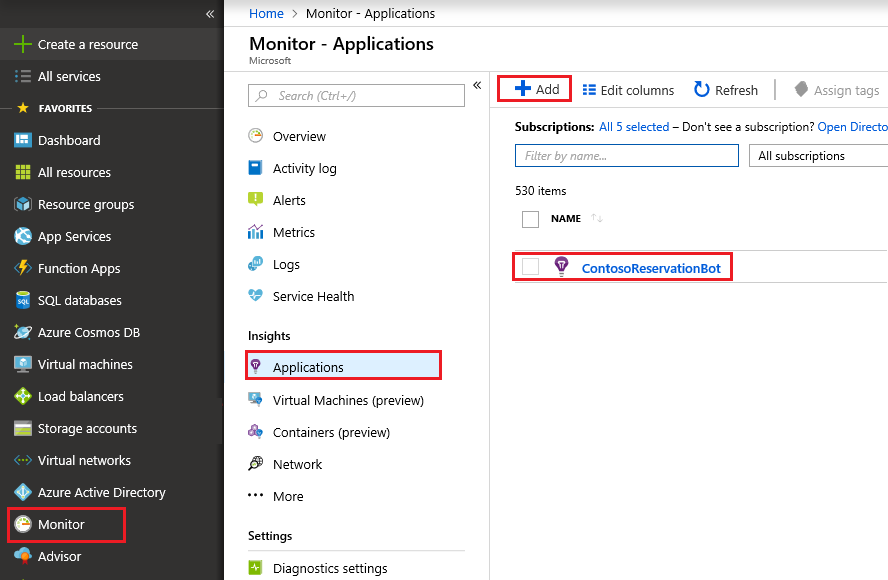
I listan över Application Insights-resurser klickar du på den Application Insight-resurs som du skapade.
Klicka på Översikt.
Expandera Essentials-blocket och leta reda på instrumentationsnyckeln.
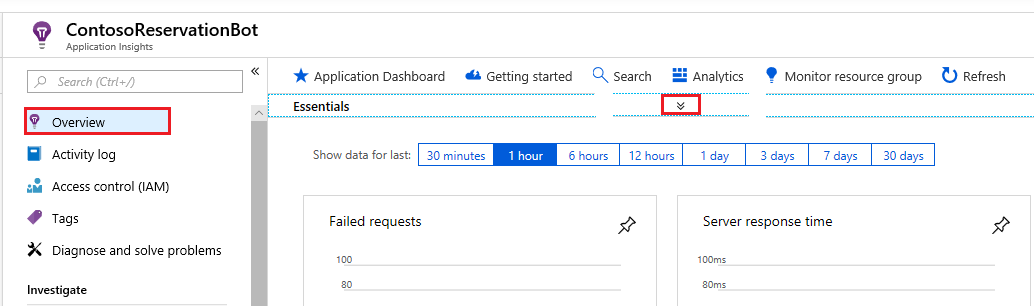
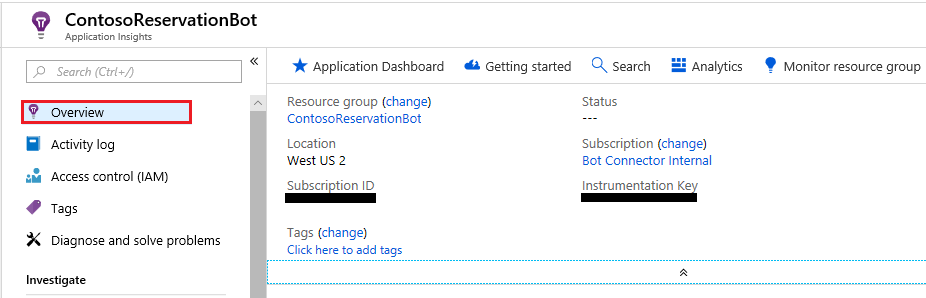
Kopiera instrumenteringsnyckeln och klistra in den i fältet Application Insights Instrumentation Key i robotens inställningar.
Program-ID:t
Så här hämtar du program-ID:t:
Från Application Insights-resursen klickar du på API-åtkomst.
Kopiera program-ID :t och klistra in det i application-ID-fältet för Application Insights i robotens inställningar.
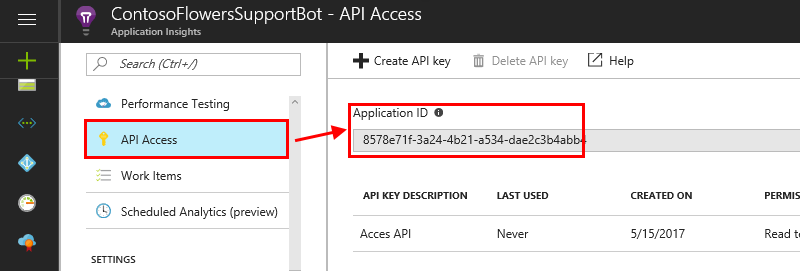
API key
Så här hämtar du API-nyckeln:
Från Application Insights-resursen klickar du på API-åtkomst.
Klicka på Skapa API-nyckel.
Ange en kort beskrivning, markera alternativet Läs telemetri och klicka på knappen Generera nyckel .
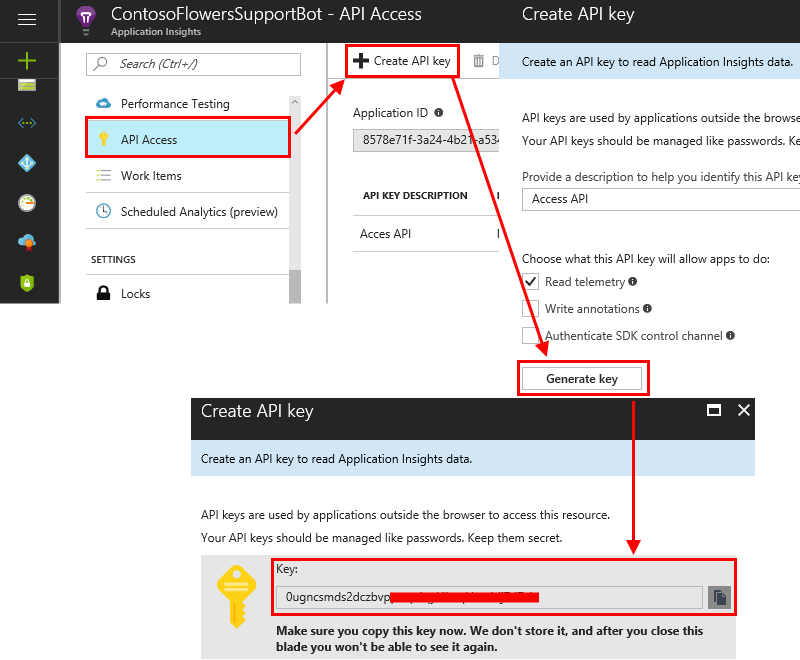
Varning
Kopiera den här API-nyckeln och spara den eftersom den här nyckeln aldrig visas för dig igen. Om du förlorar den här nyckeln måste du skapa en ny.
Kopiera API-nyckeln till fältet Application Insights API-nyckel i robotens inställningar.
Ytterligare information
Mer information om hur du ansluter dessa fält till robotens inställningar finns i Aktivera analys.